الإعلانات
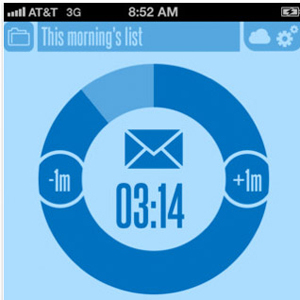 في رأيي المتواضع ، يجب أن توفر لنا التكنولوجيا الوقت وتجعل إنجاز المهام أكثر كفاءة ، لكنني أواجه باستمرار أشخاصًا ليسوا كذلك الاستفادة من الأدوات والميزات ، على سبيل المثال iPhone الخاص بهم ، والتي يمكن أن تقلل من مقدار الوقت والصعوبة التي تستغرقها لتنفيذ المهام أو يوميًا الروتين. في الواقع ، العذر الذي أعطيه لشراء iPhone هو أنه صانع أموال بالنسبة لي. إنه يوفر لي الوقت ، وبالتالي المال.
في رأيي المتواضع ، يجب أن توفر لنا التكنولوجيا الوقت وتجعل إنجاز المهام أكثر كفاءة ، لكنني أواجه باستمرار أشخاصًا ليسوا كذلك الاستفادة من الأدوات والميزات ، على سبيل المثال iPhone الخاص بهم ، والتي يمكن أن تقلل من مقدار الوقت والصعوبة التي تستغرقها لتنفيذ المهام أو يوميًا الروتين. في الواقع ، العذر الذي أعطيه لشراء iPhone هو أنه صانع أموال بالنسبة لي. إنه يوفر لي الوقت ، وبالتالي المال.
فيما يلي بعض الأدوات والميزات والتطبيقات التي أستخدمها لتوفير الوقت أو عناء القيام بمهام روتينية. هذه القائمة مخصصة لمستخدمي iPhone الذين لا يتمتعون بالطاقة الكهربية - المستخدمون الذين لم يسبق لهم ضبط المنبهات على iPhone ، أو لا يعرفون كيفية استخدام الإملاء الصوتي المدمج ، أو عمل قائمة بالتذكيرات. بالنسبة لمستخدمي iPhone ذوي الخبرة ، آمل أن تشاركنا تطبيقاتك وأفكارك المفيدة لتوفير الوقت.
اضبط مؤقتات متعددة
استخدم تطبيق الساعة لضبط العديد من المنبهات لكل نشاط يومي حساس تقريبًا تحتاج إلى القيام به. هل تحتاج إلى مغادرة المنزل في الوقت المحدد للوصول إلى العمل أو ترك أطفالك في المدرسة؟ ضبط المنبه لذلك. يمكن تمييز المنبهات وإيقافها وتشغيلها عندما تحتاج إليها.

احتفظ بقائمة أوامر المطعم
عادةً لا تتغير العناصر الغذائية في مطعم تطلبه لعائلتك من أسبوع لآخر ، فلماذا لا تحتفظ بقائمة قياسية بهذه العناصر في تطبيق ملاحظات iPhone. يمكن بسهولة نسخ قائمتك أو إرسالها بالبريد الإلكتروني أو طباعتها لكي يقوم فرد آخر من أفراد العائلة بإجراء الطلبات.

أيضًا إذا ذهبت إلى مطعم للمرة الأولى وطلبت وجبة تعجبك حقًا ، فإما أن تلتقط صورة لها باستخدام iPhone وتحفظها في مكان يدعم تطبيق الملاحظات (لا يسمح لك تطبيق Notes المدمج بإضافة صور) ، أو استخدام تطبيق Evernote المصمم بأناقة للأغذية (مجانًا) للاحتفاظ بقائمة مصورة للمفضلة لديك وجبات.
الحفاظ على تطبيق وصفة
من ناحية أخرى ، إذا خرجت أنت وعائلتك لتناول الطعام كثيرًا ، فابحث عن تطبيق للوصفات واستخدمه على iPhone ، واحتفظ بقائمة تحتوي على 15 وجبة على الأقل يمكنك الاختيار من بينها والتخطيط للأسبوع. ال أكثر من 250.000 وصفة التطبيق هو بداية جيدة. هناك العشرات غيرهم.

تطبيق الملاحظات في قفص الاتهام الخاص بك
احتفظ بتطبيق ملاحظات في قفص الاتهام أو الصفحة الرئيسية لجهاز iPhone الخاص بك حتى تتمكن من الوصول إليه بسرعة. باستخدام جهازك المحمول سهل الاستخدام ، ليس هناك فائدة تذكر من الاحتفاظ ببقايا الأوراق أو تحديد موقع قلم للكتابة به. أحب استخدام المسودات ، لأنه ينشئ مستندًا جديدًا في كل مرة يتم فيها تشغيل التطبيق ، ويوفر قائمة بالتطبيقات والأماكن الأخرى التي يمكنني حفظ الملاحظات السريعة فيها.
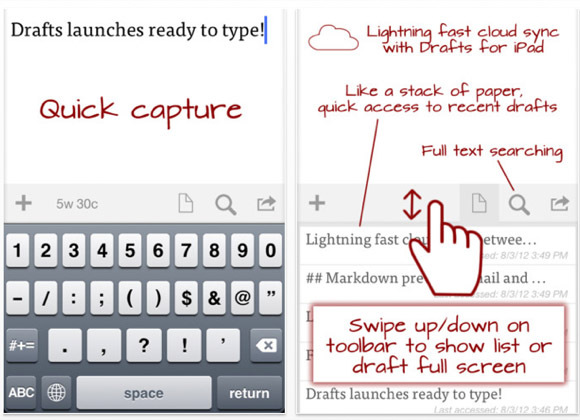
احتفظ ببطاقات العمل على iPhone الخاص بك
احتفظ بما أسميه مجلد سريع للتطبيقات في قفص الاتهام الخاص بجهاز iPhone. يتضمن تطبيقًا يسمى CardFlick يحتوي على بطاقة العمل الرقمية الخاصة بي. بنقرة واحدة ، يمكنني سحب هذه البطاقة وإرسالها بالبريد الإلكتروني. أستخدم أيضًا مدير البطاقات (0.99 دولارًا) لالتقاط بطاقات العمل الورقية والوصول إليها ، والتي كانت تُلقى في درج مكتب مكتبي.

في كل مرة أحضر فيها الشبكات الاجتماعية أو الأحداث التي قد أقابل فيها أشخاصًا أرغب في البقاء على اتصال معهم ، أحب استخدام تطبيق Evernote’s Hello. إنه عربات التي تجرها الدواب صغيرة ، لذلك لا يمكنني أن أوصي بها تمامًا ، لكني أحبها لأنه عندما أقوم بجمع معلومات الاتصال الخاصة بشخص ما في التطبيق ، فإنه يرسل تلقائيًا هذا الشخص معلومات الاتصال الخاصة بي. يحتوي التطبيق على ميزة لالتقاط صور لجهة الاتصال الخاصة بك ، لكني لا أستخدمها ، لأنها تشعر بغرابة عندما تطلب التقاط صورة شخص ما عندما تكون بالكاد تعرفهم.

أضف رخصة القيادة الخاصة بك إلى جهاز iPhone الخاص بك
استخدم تطبيقًا سريعًا وموفرًا للوقت يسمى PeekIt لسحب صورة لرخصة القيادة الخاصة بك أو أي صورة تحتاج إلى عرضها بسرعة. استخدام PeekIt يعني أنك لست مضطرًا للبحث عن صورة في تطبيق مكتبة الصور. بنقرة واحدة ، تنبثق صورتك المعدة مسبقًا.

استخدم أداة الإملاء
توقف عن إضاعة الوقت في التخلص من لوحة مفاتيح iPhone الصغيرة ، وتعلم كيفية استخدام ميزة الإملاء الصوتي المدمج. ما عليك سوى النقر على رمز الميكروفون وإملاء نصك عندما تريد إملاء نص ، على سبيل المثال في تطبيق الرسائل. هذه الميزة هي جزء من تحديث Mountain Lion الجديد ، والعمل يقول بطريقة. نرى مقالتي كيفية إملاء الكتابة على جهاز Mac الخاص بك: إملاء Apple مقابل DragonDictateلفترة طويلة إذا كنت تريد أو كنت بحاجة إلى استخدام برنامج إملاء من الكلام إلى نص على جهاز Mac الخاص بك ، كانت اختياراتك الوحيدة هي MacSpeech Dictate (الآن معطلة) و Nuance's DragonDictate. ولكن مع الافراج عن الجبل ... قراءة المزيد حول كيفية استخدامه.
جد ايفوني
إذا لم تقم بتثبيت Apple جد ايفوني التطبيق حتى الآن ، فهذا يعني على الأرجح أنك تضيع الكثير من الوقت في البحث عن هاتفك في جميع أنحاء المنزل. قم بتثبيت هذا التطبيق على جهاز iPhone الخاص بك ويمكنك إرسال رسالة إنذار إليه من جهاز الكمبيوتر الخاص بك لتحديد موقعه. يشبه الأمر أن يتصل شخص ما بهاتفك بحيث يمكنك العثور عليه في الأريكة أو في سيارتك حيث تركته آخر مرة. قد يكون مفيدًا أيضًا عندما يكون هاتفك حقًا فقدت أو سرقت كيفية تعقب وتحديد موقع iPhone الخاص بك باستخدام خدمات الموقعيمكنك تتبع جهاز iPhone الخاص بك ومشاركة موقعه أو العثور عليه باستخدام ميزة خدمات موقع iPhone. نعرض لك كيف. قراءة المزيد .

حفظ صفحات الويب المفضلة كتطبيقات
إذا كنت تستخدم جهاز iPhone لزيارة مواقع الويب المفضلة ، مثل MUO ، فافتح الموقع في تطبيق Safari بجهاز iPhone ، وانقر على زر المشاركة ، وحدد إضافة إلى الشاشة الرئيسية. الآن كلما احتجت للذهاب إلى هذا الموقع ، فقط انقر على "التطبيق" على صفحتك الرئيسية.
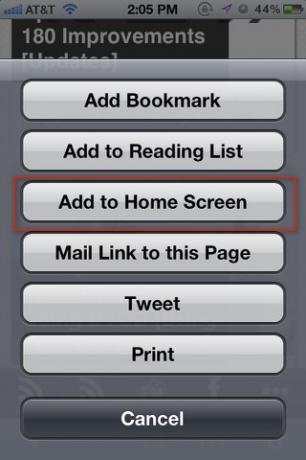
استخدم مستعرضات ويب متعددة
وبالمثل ، إذا كنت تستخدم جهاز iPhone لتصفح العديد من مواقع الويب التي يتم الوصول إليها بشكل متكرر ، فقم بتنزيل واحد أو اثنين متصفحات ويب إضافية واستخدام واحد ، على سبيل المثال لمواقع الويب المتعلقة بالعمل ، وآخر للويب الخاص بك التصفح. باستخدام أكثر من مستعرض ويب واحد ، يمكنك توفير الوقت في البحث عن الإشارات المرجعية وكتابة صفحات الويب التي يتم الوصول إليها بشكل متكرر.
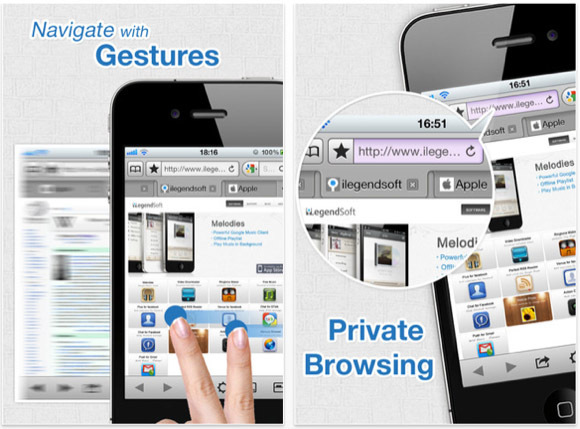
هناك العشرات من تطبيقات متصفح الويب للتنزيل المجاني. > يعد مستعرض الويب Mercury بداية جيدة مع.
استخدم مؤقت بلمسة واحدة
تحتوي الساعة المدمجة في iPhone على ميزة عداد ، ولكن لا يمكنك ضبط عدة مؤقتات معها. استخدام تطبيق مثل مؤقت للاحتفاظ بالأوقات المحددة مسبقًا والوصول إليها - على سبيل المثال ، 10 ، 20 ، 30 دقيقة. باستخدام المؤقت ، ما عليك سوى النقر على فتح التطبيق وتحديد مؤقت مسبق أو مؤقت متعدد.

استخدم مدير المهام
إذا كنت حقًا بحاجة إلى الاستمرار في التركيز وتنفيذ عدد روتيني من المهام على أساس منتظم ، فقد يكون هناك تطبيق يسمى 30/30 (0.99 دولارًا) مفيدًا لك. يمكّنك 30/30 من ضبط عدد من المهام مسبقًا وتعيين مؤقت لكل منها. اضغط على زر البدء وستحصل على تنبيه في نهاية كل مهمة محددة بوقت.
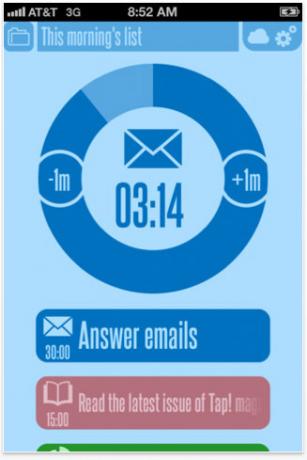
استخدم تطبيق قائمة مخصصة
يمكن أن يكون إنشاء القوائم والوصول إليها توفيرًا كبيرًا للوقت عندما تستعد مثلاً لرحلة أو عرض تقديمي أو سير عمل أو أحداث ، إلخ. أنا أستعمل قائمة الكتب لهذا الغرض ، ولكن يمكنك أيضًا استخدام تطبيق التذكيرات المضمّن على iPhone لمدة أغراض مماثلة كيفية إعداد تنبيهات الموقع في تذكير iPhoneقم بتعيين التنبيهات المستندة إلى الموقع باستخدام تطبيق iOS Reminders ولا تنس أبدًا شراء الخبز أو شراء حزمة مرة أخرى. قراءة المزيد .

التقط صورًا للإيصالات
قم بتنزيل واستخدام تطبيق "الماسح الضوئي" المخصص لجهاز iPhone لجميع الإيصالات والمستندات المهمة. برنامج JotNot Scanner Pro ($ 1.99 و مجانا الإصدار.) هو جيد.

استخدم Dropbox للوصول إلى المستندات الخاصة بك
ابدأ في حفظ جميع مستنداتك على جهاز الكمبيوتر الخاص بك بصندوق الإسقاط (مجانًا) حتى تتمكن من الوصول إليها على iPhone وأجهزة iOS و Mac الأخرى. إذا كنت لا تعرف عن Dropbox أو تطبيقات وخدمات التخزين السحابي المماثلة ، فأنت لا تستخدم iPhone بشكل كامل. وقد MUO عشرات المقالات على استخدام Dropbox.
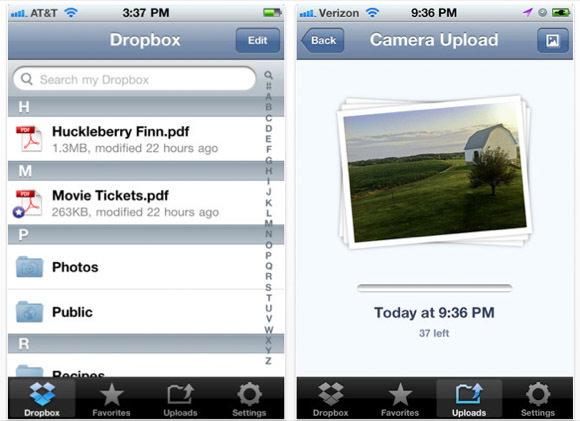
المكافأة: أشياء للتحكم عن بعد في منزلك
حسنًا ، من المسلم به أن هذا ليس حلًا مجانيًا أو منخفض التكلفة ، ولكن كمكافأة يجب أن أضعها كواحدة من أكثر أدواتي استخدامًا. يطلق عليه WeMo. استخدم للتحكم عن بعد وعاء الماء الساخن الخاص بي من جهاز iPhone. وحدة التحكم نفسها 49.99 دولارًا ، و WeMo تطبيق iPhone مجاني.

باستخدام WeMo ، يمكنك إعداد قاعدة لتشغيل جهازك ، مثل وعاء القهوة ، وإيقاف تشغيله في المواعيد المحددة ، وهو أمر مفيد حقًا عندما تكون متأخراً في الصباح للخروج من المنزل. في حين أن هذا توفير موقت ضخم ، يمكنك أيضًا استخدام إختراق Ifttt لتشغيل جهازك عبر تطبيق الرسائل عندما تكون بعيدًا عن المنزل. لذا ، إذا كنت مثلاً أقود سيارتي إلى المنزل من صالة الألعاب الرياضية ، فيمكنني إرسال رسالة إلى خادم Ifttt لتشغيل وعاء القهوة الخاص بي ، على سبيل المثال قبل عشر دقائق من الوصول إلى هناك.
حسنًا ، هذه قائمة التطبيقات والميزات التي توفر الوقت. أخبرنا عن بعض الأفكار الخاصة بك ، وأخبرنا أي الأفكار المذكورة أعلاه تخطط لاستخدامها.
بكاري كاتب ومصور مستقل. إنه مستخدم Mac منذ فترة طويلة ، وعشاق موسيقى الجاز ، ورجل العائلة.

